Data Lineage zeigt die Beziehungen zwischen den und die Prozesse, die sie erstellt haben. Hier finden Sie Data Lineage-Informationen in Form einer Diagrammvisualisierung oder Listenansicht in der Google Cloud Console ein oder rufen Sie sie über die Data Lineage API in Form von JSON-Daten.
Die Herkunft wird projektübergreifend erfasst. Wenn Sie die Herkunft ansehen, die generiert wurde aus mehreren Projekten auswählen, können Sie die aggregierten Lineage-Informationen in einem beliebigen der jeweiligen Projekte.
Rollen und Berechtigungen
Bitten Sie Ihren Administrator, Ihnen Betrachterrollen zu gewähren, um Informationen zur Herkunft anzusehen wie in Vordefinierte Data-Lineage-Rollen. Sie benötigen Zugriff sowohl im Projekt, in dem Sie die Herkunft ansehen, als auch auf das in denen die Herkunft aufgezeichnet wird.
Data Catalog verfolgt Herkunftsinformationen automatisch, wenn Sie die Data Lineage API Sie benötigen keine Administrator- oder Bearbeiterrolle, um die Herkunft für Ihre Daten-Assets.
Weitere Informationen zum Gewähren von Rollen Weitere Informationen finden Sie unter Zugriff verwalten. Sie können eine Rolle auf einer höheren Ordner- oder Organisationsebene zuweisen (siehe Einzelne Rolle zuweisen oder widerrufen
Data Lineage aktivieren
Aktivieren Sie die Datenherkunft, um die Herkunft automatisch zu verfolgen Informationen zu unterstützten Systemen. Sie müssen die Data Lineage API sowohl in dem Projekt aktivieren, in dem Sie die Datei ansehen, Lineage und die Projekte, in denen Lineage aufgezeichnet wird. Weitere Informationen finden Sie unter Projekttypen:
So erfassen Sie Informationen zur Herkunft:
-
In der Google Cloud Console in der Projektauswahl wählen Sie das Projekt aus, in dem Sie die Herkunft aufzeichnen möchten.
Aktivieren Sie die Data Lineage API.
- Wiederholen Sie die vorherigen Schritte für jedes Projekt, in dem Sie Herkunft aufzeichnen.
-
Aktivieren Sie in dem Projekt, in dem Sie die Lineage ansehen, die Data Lineage API und der Data Catalog API.
Lineage in der Dataplex-UI ansehen
Sie können sich Informationen zur Data Lineage in der Dataplex-UI in Form von ein Diagramm oder eine Liste.
Lineage-Diagramme stellen Informationen dar, die von der Data Lineage API für eine für einen bestimmten Eintrag gibt.
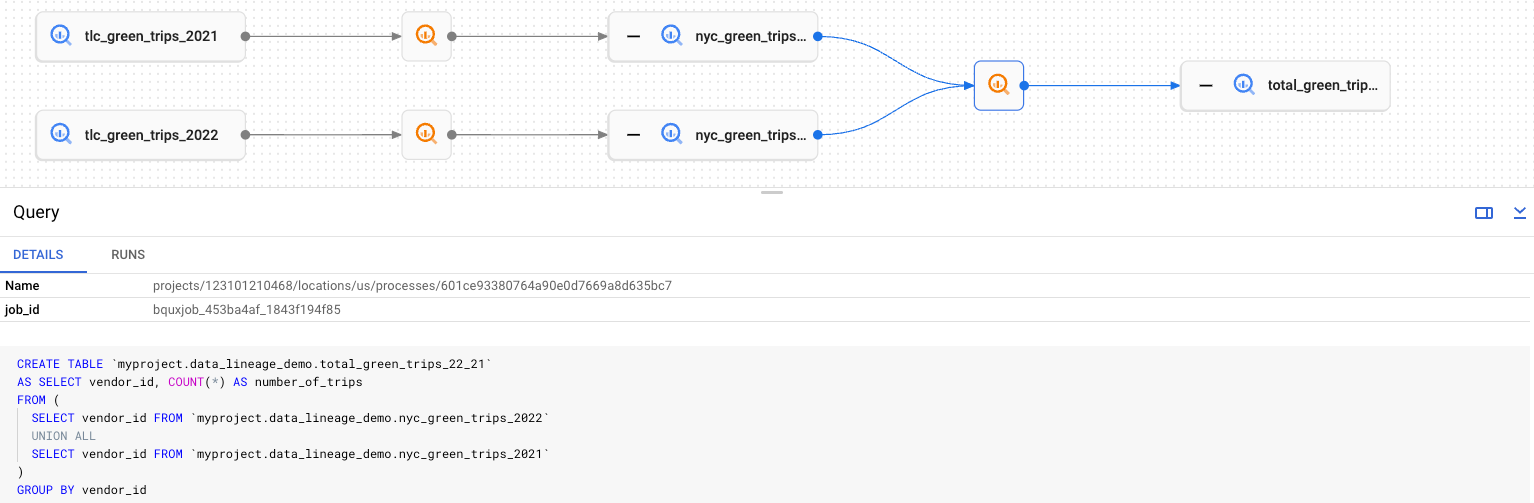
Lineage-Listenansicht (Vorschau) wird angezeigt um detaillierte Lineage-Informationen für Entitäten Tabelle, die die Herkunftsinformationen für Entitäten mit vielen Verbindungen enthält.
So rufen Sie die Herkunft auf:
Öffnen Sie die Dataplex-Suchseite und suchen Sie nach dem Asset, für das Sie Informationen zur Herkunft aufrufen möchten.
Weitere Informationen finden Sie unter So suchen Sie nach Daten-Assets.Wählen Sie auf der Seite mit den Eintragsdetails den Tab Lineage aus.
Wählen Sie die Schaltflächen „Prozess“ oder „Datenquelle“ aus, um den Detailbereich einzublenden.
Um Informationen zur vorgelagerten oder nachgelagerten Herkunft für eine Ressource aufzurufen, klicken Sie auf Maximieren.
Klicken Sie auf Liste, um die Herkunft in der Listenansicht und nicht in der Grafikansicht anzeigen zu lassen.
Lineage in der BigQuery-UI ansehen
Data-Lineage-Informationen können in der BigQuery-Benutzeroberfläche in der Form ein Diagramm oder eine Liste (Vorschau).
So rufen Sie die Herkunft auf:
- Öffnen Sie in der Google Cloud Console die Seite BigQuery.
Öffnen Sie die Tabelle, deren Datenherkunft angezeigt werden soll.
Klicken Sie auf den Tab Lineage (Herkunft).
Wählen Sie die Schaltflächen „Prozess“ oder „Datenquelle“ aus, um den Detailbereich einzublenden.
Um Informationen zur vorgelagerten oder nachgelagerten Herkunft für eine Ressource aufzurufen, klicken Sie auf Maximieren.
Klicken Sie auf Liste, um die Herkunft in der Listenansicht und nicht in der Grafikansicht anzeigen zu lassen.
Herkunft in Vertex AI-UI ansehen
Systeme wie Vertex AI Pipelines generieren Lineage-Daten für Vertex AI-Modelle und ‐Datasets. Informationen zur Data-Herkunft finden Sie in der Vertex AI-UI in Form eines Graphen oder einer Liste (Vorschau)
Herkunft für ein verwaltetes Dataset in Vertex AI ansehen
So rufen Sie die Herkunft eines Datasets auf:
- Rufen Sie in der Google Cloud Console die Seite Datasets auf.
Klicken Sie auf das Dataset, für das Sie die Datenherkunft sehen möchten.
Klicken Sie auf den Tab Lineage (Herkunft).
Wählen Sie die Schaltflächen „Prozess“ oder „Datenquelle“ aus, um den Detailbereich einzublenden.
Um Informationen zur vorgelagerten oder nachgelagerten Herkunft für eine Ressource aufzurufen, klicken Sie auf Maximieren.
Wenn Sie die Abfolge in der Listenansicht statt in der Graphansicht sehen möchten, klicken Sie auf Liste.
Lineage für ein Modell in Vertex AI ansehen
So rufen Sie die Lineage für ein Modell auf:
Rufen Sie in der Google Cloud Console die Seite Model Registry auf.
Klicken Sie auf das Modell, für das Sie die Datenherkunft sehen möchten.
Klicken Sie auf den Tab Lineage (Herkunft).
Wählen Sie die Schaltflächen „Prozess“ oder „Datenquelle“ aus, um den Detailbereich einzublenden.
Um Informationen zur vorgelagerten oder nachgelagerten Herkunft für eine Ressource aufzurufen, klicken Sie auf Maximieren.
Wenn Sie die Abfolge in der Listenansicht statt in der Graphansicht sehen möchten, klicken Sie auf Liste.

